
步骤一:重新启动电脑并且重置打印机
重新启动电脑。
按“电源”按钮,关闭打印机。
拔下打印机电源线和 USB 连接线。
等待 30 秒钟,然后重新插上打印机电源线。
按“电源”按钮,启动打印机。
步骤二:检查纸张状态,然后重新装入纸张
取出破损、褶皱、卷曲或者有灰尘的纸张。
注 :请使用未经使用过的普通白纸进行打印。
由于一次仅能使用一种类型的纸张,请确保所有纸张的尺寸以及类型保持一致,切勿混合使用不同类型的纸张。
利用水平表面将纸张边缘对齐。
将纸张紧靠进纸盒的右侧装入,当您感觉有阻力的时候,可以把纸张稍微拉出 1 厘米,然后轻轻推动纸张宽度导板,使其贴紧纸张边缘。
请确保进纸盒中的纸张数量最多不超过 25 张。
注 :请不要往进纸盒中放入过多的纸张。
步骤三:检查驱动程序中的纸张设置
根据不同的操作系统做以下操作:
在 Windows 2000 Pro 操作系统中,依次点击“开始”→“设置”→“打印机”。在“打印机”窗口中,找到打印机的图标。
在 Windows XP 操作系统中,依次点击“开始”→“打印机和传真”。在“打印机和传真”窗口中,找到打印机的图标。
在 Windows Vista 操作系统中,依次点击“开始”→“控制面板”,在“控制面板”窗口中,点击“打印机”选项。在“打印机”窗口中,找到打印机的图标。如图 1 打印机所示:
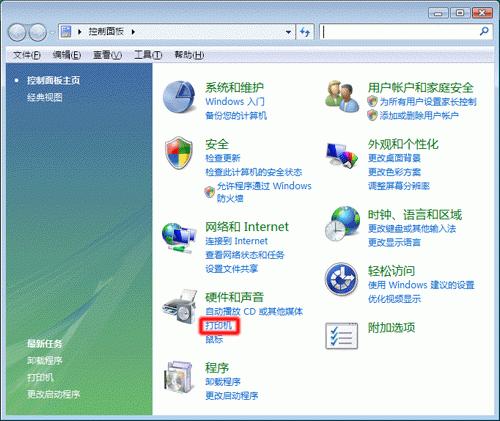
图 1: 打印机
在 Windows 7 操作系统中,依次点击“开始(Win+R )”→“设备和打印机”。在“设备和打印机”窗口中,找到打印机的图标。
在“打印机和传真”窗口中,右键点击“HP Deskjet D2300 series”图标,选择“打印首选项”菜单项。
注 :本文以 HP Deskjet D2368 喷墨打印机在 Windows XP 操作系统中的操作方法为例,其他型号打印机和操作系统的操作方法可作参考。
在“HP Deskjet D2300 series 打印首选项”窗口中,选择“功能”选项卡,确保“纸张类型”和“尺寸”下拉列表中的设置与您使用的纸张类型、尺寸相符,然后点击“确定”按钮。如图 2 打印首选项所示:
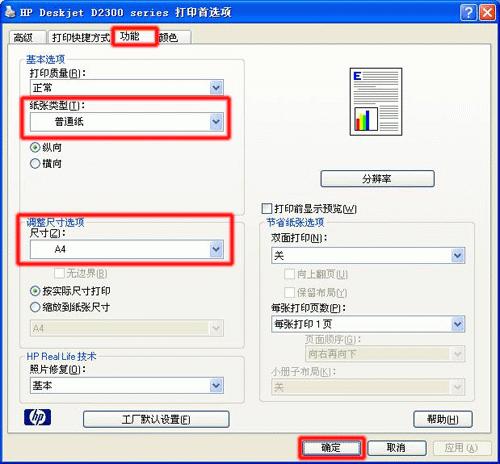
图 2: 打印首选项
步骤四:打印测试页
在“打印机和传真”窗口中,右键点击“HP Deskjet D2300 series”图标,选择“属性”菜单项。
在“HP Deskjet D2300 series 属性”窗口中,选择“常规”选项卡,点击“打印测试页”按钮。如图 3 打印首选项所示:
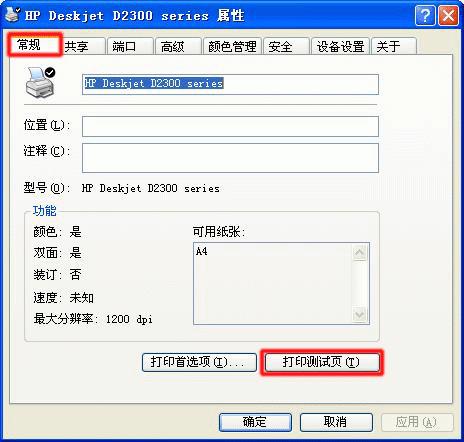
图 3: 打印首选项
检查打印机能否正常打印测试页,然后根据实际情况做以下操作:
如果打印机能够正常打印测试页,说明问题已经解决,您可以正常使用打印机了。
如果打印机不能够正常打印测试页,可以打印脱机打印测试页来查看打印机内部硬件结构是否有问题。
步骤五:送修打印机

 支付宝扫一扫
支付宝扫一扫 微信扫一扫
微信扫一扫


.png)








.png)

.png)

